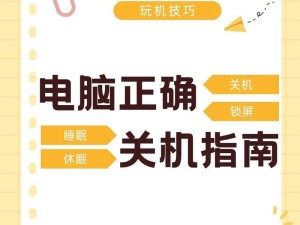现如今,操作系统的安装已不再是一项繁琐的任务。本文将为大家介绍如何在仅用四分钟的时间内,利用自制U盘快速安装Windows8系统。通过以下15个步骤,您将轻松掌握这项技巧,让您的电脑得到全新的升级。
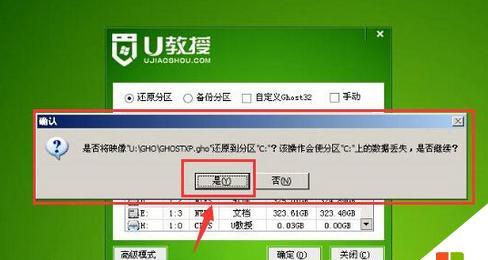
第一步:准备一个U盘及一个空白的DVD光盘或ISO文件
在安装Windows8系统之前,我们需要准备一个至少容量为8GB的U盘,并确保您拥有一个空白的DVD光盘或Windows8系统的ISO文件。
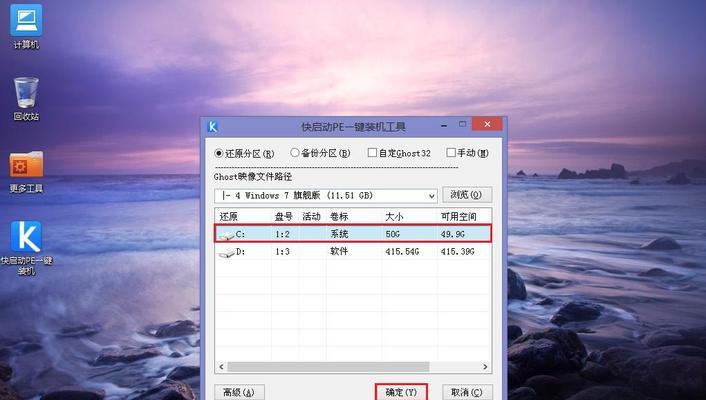
第二步:下载和安装Windows7USB/DVDDownloadTool
在这一步中,我们将从微软官网上下载并安装Windows7USB/DVDDownloadTool。这个工具可以帮助我们将Windows8系统镜像文件写入U盘或刻录到DVD光盘上。
第三步:选择Windows8ISO文件
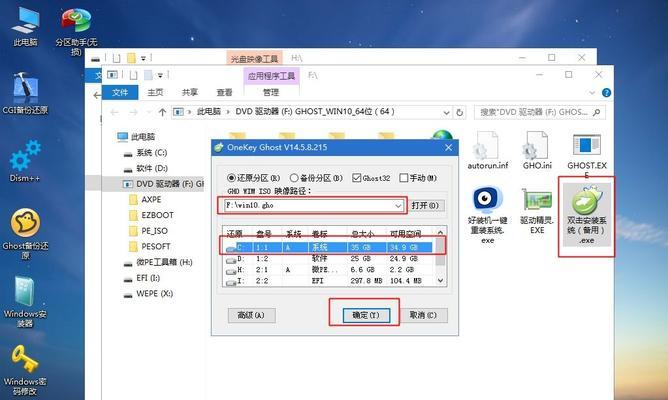
在这一步中,我们需要选择您下载并保存在计算机上的Windows8系统ISO文件。请确保选择正确的文件,并点击“下一步”。
第四步:选择媒体类型
在这一步中,我们需要选择“USB设备”以将Windows8系统写入U盘或选择“DVD刻录”以将其刻录到DVD光盘上。在这里,我们选择“USB设备”。
第五步:插入U盘并选择它
在这一步中,我们需要将之前准备好的U盘插入电脑,并从下拉菜单中选择它。确保选择正确的设备,然后点击“开始复制”开始写入过程。
第六步:格式化U盘
在这一步中,我们需要注意,整个U盘将被格式化。这意味着U盘上的所有数据都将被清除。请确保在此之前已经备份了重要的数据,并点击“是”开始格式化过程。
第七步:等待复制完成
在这一步中,我们需要耐心等待复制过程完成。这可能需要一些时间,具体时间取决于您的计算机性能和U盘的写入速度。
第八步:重启电脑并进入BIOS设置
在这一步中,我们需要重新启动电脑,并在开机时按下相应的按键进入BIOS设置界面。不同的计算机品牌可能有不同的按键,请参考您的计算机使用手册以确定正确的按键。
第九步:调整启动顺序
在这一步中,我们需要调整电脑的启动顺序,以便从U盘启动。在BIOS设置界面中,找到“Boot”或“启动”选项,并将U盘移动到第一位。
第十步:保存设置并重启
在这一步中,我们需要保存刚才的设置,并重启电脑。重启后,计算机将自动从U盘启动,并进入Windows8安装界面。
第十一步:选择安装语言和区域设置
在这一步中,我们需要选择合适的安装语言和区域设置,并点击“下一步”继续安装过程。
第十二步:接受许可协议并继续
在这一步中,我们需要仔细阅读Windows8的许可协议,并选择“接受许可协议”以继续安装。
第十三步:选择安装类型
在这一步中,我们可以选择不同的安装类型,例如升级、自定义等。在这里,我们选择“自定义”以进行全新安装。
第十四步:选择安装位置
在这一步中,我们需要选择安装Windows8系统的磁盘分区,并点击“下一步”开始安装。
第十五步:等待安装完成并设置个人信息
在这一步中,我们需要耐心等待Windows8系统的安装过程。安装完成后,您需要设置个人信息,例如用户名和密码等。
通过这简单的15个步骤,我们可以轻松地使用自制U盘来安装Windows8系统。快速、方便,让您的电脑得到升级,享受全新的操作体验。记住这些步骤,为您的计算机带来新的可能性。